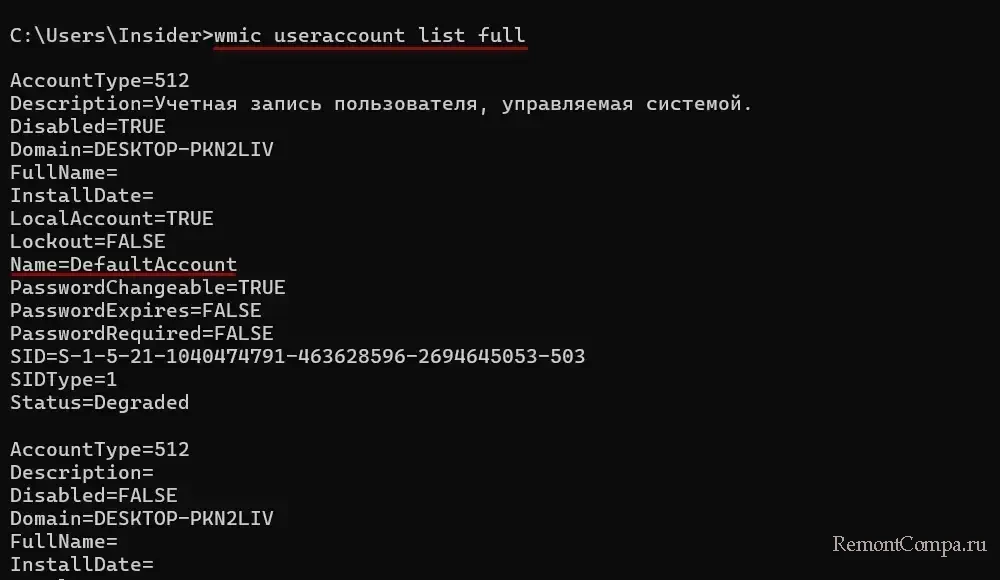Как посмотреть список пользователей Windows

Содержание:
В этой публикации, друзья, рассмотрим, как посмотреть список пользователей Windows. Один из ключевых аспектов администрирования операционной системы компьютера - управление пользователями. Знание списка пользователей на компьютере может потребоваться для целей безопасности и аудита. Это если говорить о реальных пользователях. В Windows есть не только учётные записи реальных пользователей, но также системные, предназначенные для определённых целей. И есть разные способы, как можно просмотреть все эти учётные записи.
↑ Как посмотреть список пользователей Windows
↑ Как посмотреть список реальных пользователей Windows
Список всех активных реальных пользователей можем видеть элементарно на экране блокировки Windows.
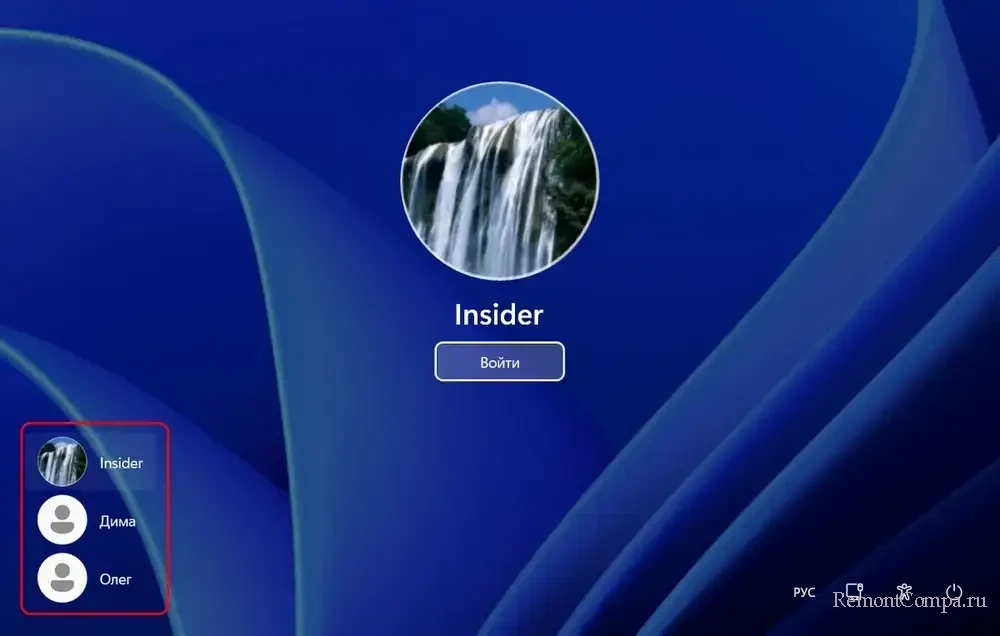
И также в меню «Пуск» Windows, где, собственно, и выполняется переключение между сеансами разных пользовательских учётных записей.
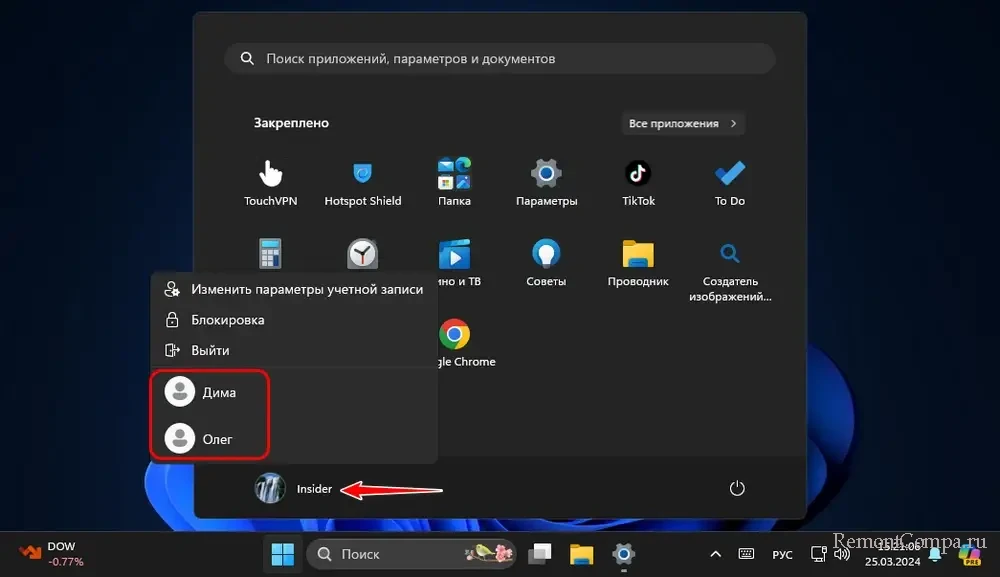
Ещё реальных пользователей увидим в проводнике Windows, если на диске С зайдём в папку «Пользователи», т.е. откроем путь:
Здесь будут отображаться папки всех реальных пользователей, причём не только активных, но и тех, чьи учётные записи отключены и не отображаются на экране блокировки. Здесь даже могут быть папки уже удалённых пользователей, если их учётные записи удалялись с помощью системной MMC-оснастки lusrmgr.msc, а не через приложение «Параметры» или панель управления, которые удаляют учётные записи полностью, вместе с данными на диске.
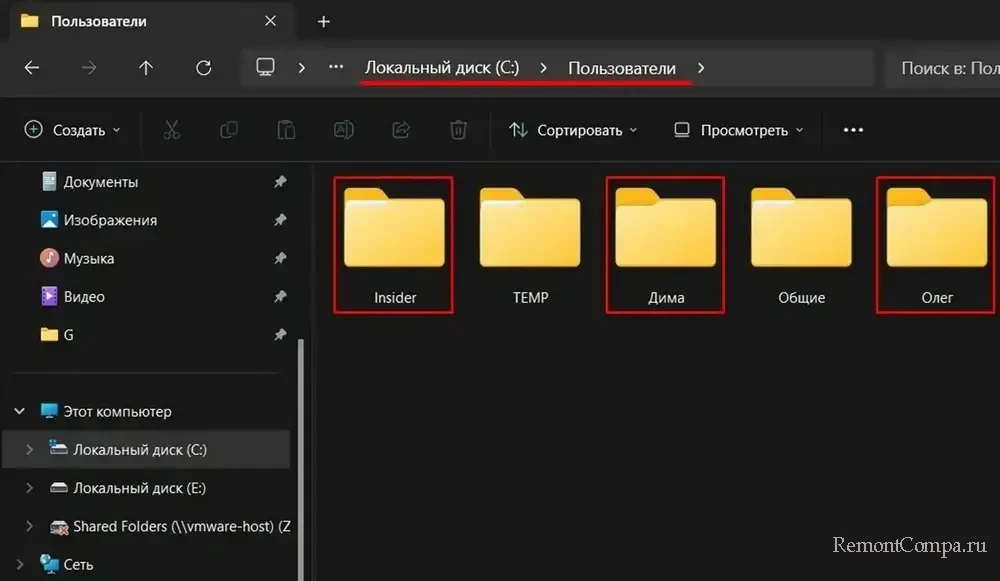
Всех реальных активных пользователей в Windows 10 и 11 увидим в системном настроечном приложении «Параметры» по пути:
Здесь можно управлять пользователями – удалять, создавать новых, менять тип их учётных записей. При необходимости можем раскрыть блок каждой учётной записи и, кликнув «Изменить тип учётной записи», посмотреть текущий тип – администратор ли это, стандартный пользователь, либо ребёнок.
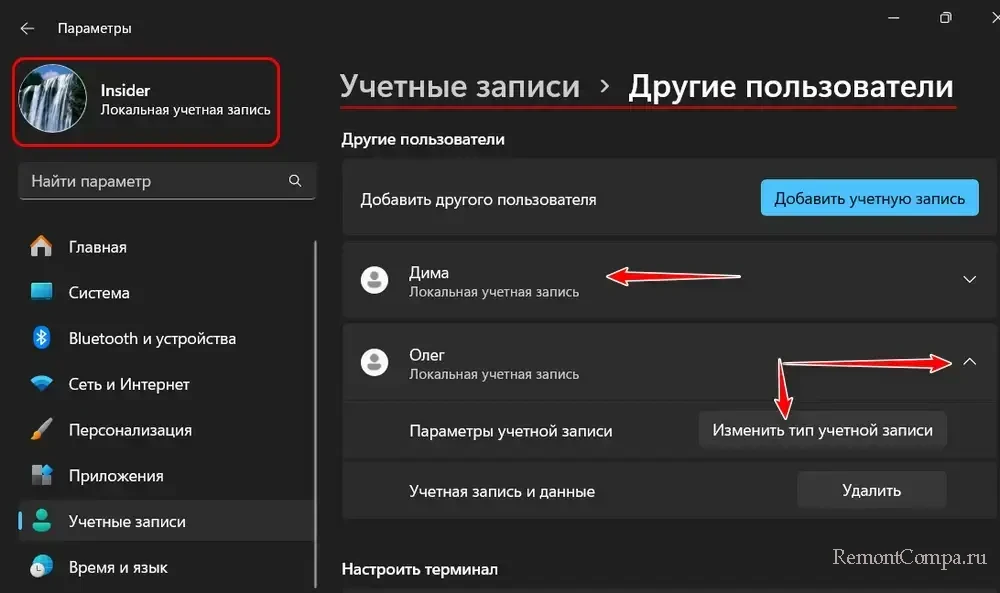
Здесь же, в приложении «Параметры» по пути:
можем посмотреть семейные учётные записи и статус каждого из пользователей – организатор (родитель, воспитатель) он или ребёнок. Такие учётные записи входят в семейную группу, а это интегрированная в Windows 10 и 11 функция родительского контроля в рамках веб-проекта Microsoft Family Safety.
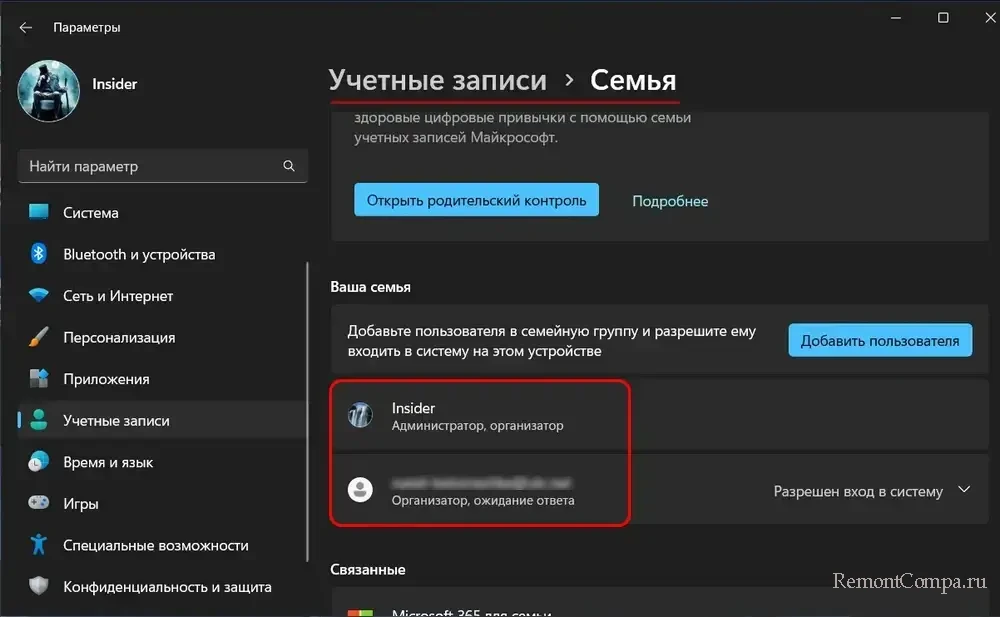
В старых версиях Windows 7 и 8.1 реальных пользователей можно посмотреть в классической панели управления. В адресую строку вставляем путь:
Кликаем «Управление другой учётной записью».
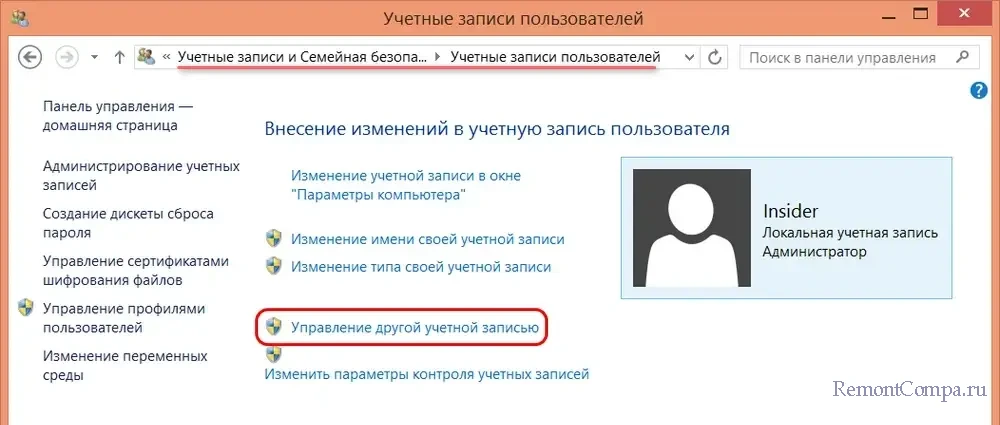
↑ Как посмотреть список всех пользователей Windows
Посмотреть список всех пользователей Windows можно в MMC-оснастке lusrmgr.msc. Вписываем её название в системный поиск, запускаем. На панели слева выбираем раздел «Пользователи». Справа смотрим пользователей Windows.
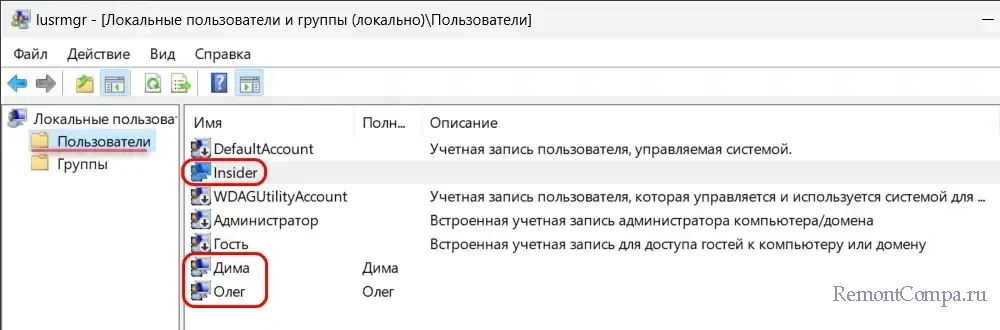
Здесь будут представлены все пользователи:
- Реальные активные;
- Реальные неактивные, учётные записи которых отключены или заблокированы;
- Системные учётные записи.
В числе системных записей будет:
- Администратор - встроенная учётная запись администратора компьютера, обладает полными правами;
- DefaultAccount - учётная запись, управляемая системой, необходима для выполнения определённых задач Windows;
- WDAGUtilityAccount - учётная запись, управляемая и используемая системой для работы функции Application Guard в Защитнике Windows (позволяет запускать сомнительные программы в изолированной среде).
В MMC-оснастке lusrmgr.msc можем управлять пользователями – удалять их, блокировать, отключать, сбрасывать их пароли, создавать новых. При необходимости можем экспортировать список пользователей компьютера в текстовый файл TXT. Для этого в контекстном меню на разделе «Пользователи» выбираем «Экспортировать список».
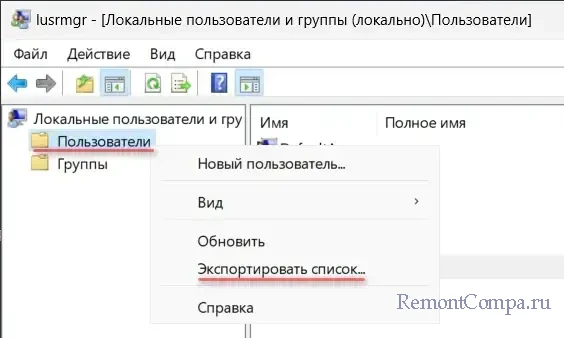
Друзья, штатная MMC-оснастка lusrmgr.msc есть только в редакциях Windows начиная с Pro. В редакциях Windows Home можно использовать стороннюю программу Dism++. В её разделе «Дополнительно» кликаем «Учётные записи». Увидим список всех пользователей, и это будет список наподобие того, что в MMC-оснастке lusrmgr.msc. Для учётных записей будет указано их состояние – включена или выключена. Возможностей по управлению пользователями здесь минимум – включение, отключение учётных записей, сброс их паролей.
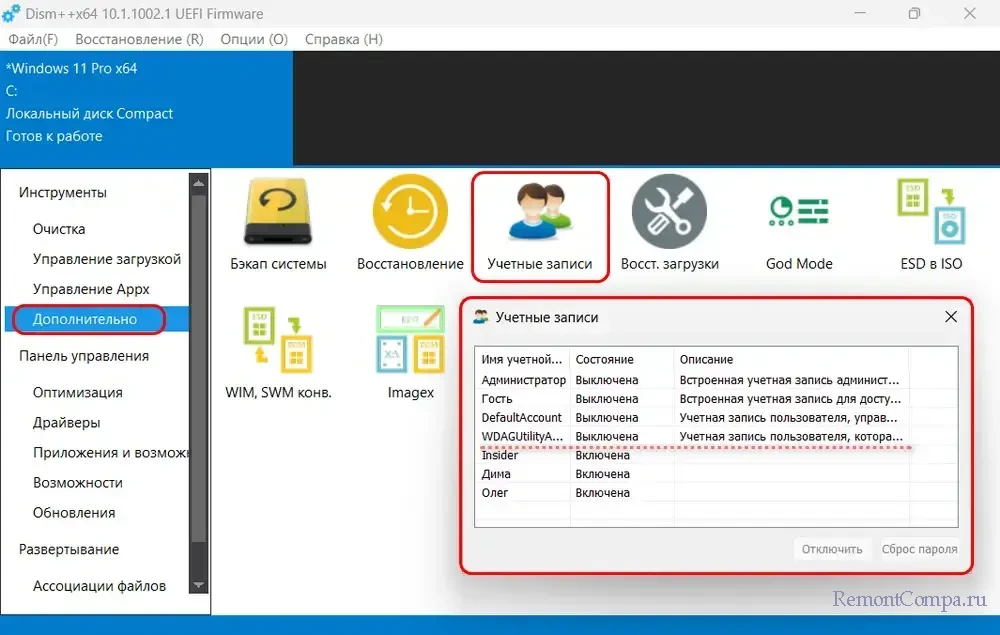
В любой редакции Windows посмотреть всех список пользователей компьютера можно с помощью штатных консольных средств. В PowerShell вписываем команду:
Get-LocalUserВ ответ получаем перечень учётных записей с описанием системных и указанием, какие из учётных записей активны, т.е. включены (True) и отключены (False).
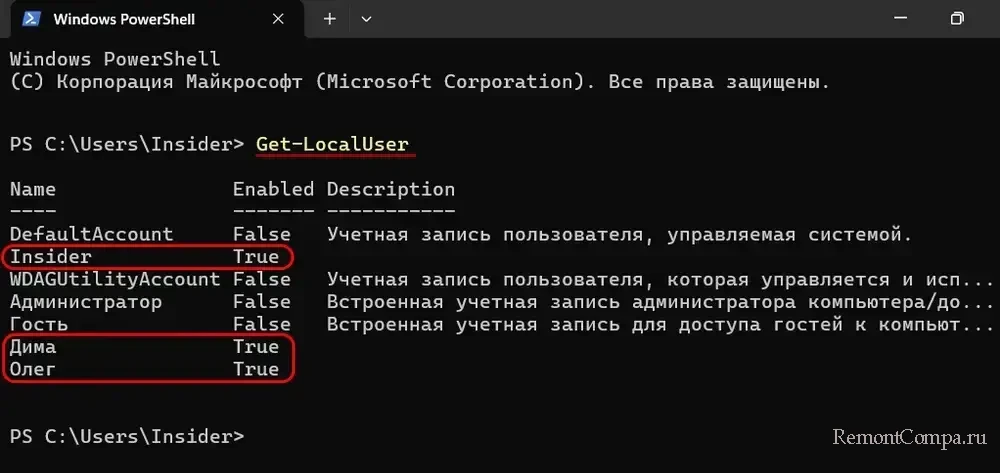
В командной строке Windows можем получить упрощённый список пользователей компьютера. Вводим команду:
net user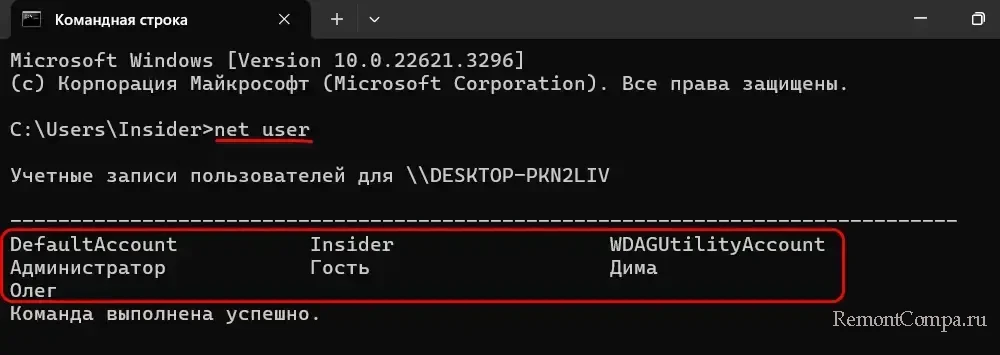
Или команду:
wmic useraccount get name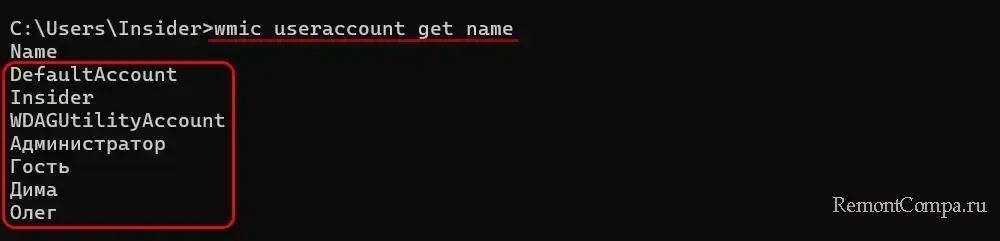
Список можем получить с указанием активных (OK) и отключённых (Degraded) учётных записей. Вводим команду:
wmic useraccount get name,status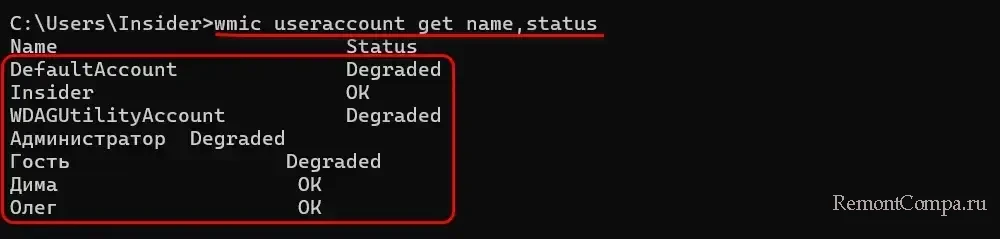
И можем получить расширенную информацию обо всех учётных записях компьютера. Вводим команду:
wmic useraccount list full